10 πράγματα που δεν γνωρίζατε ότι θα μπορούσατε να κάνετε με το Photoshop
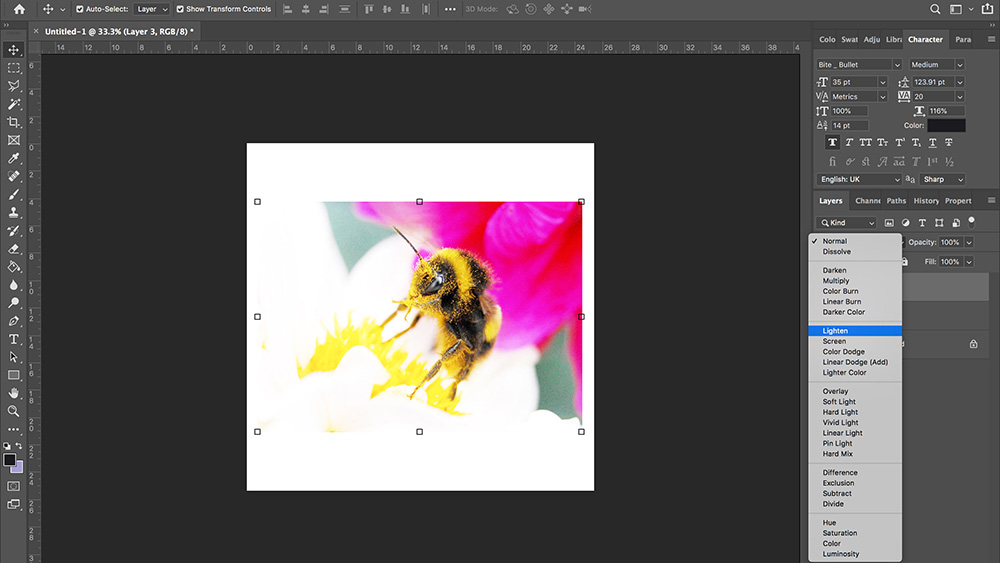
Το Photoshop είναι ένα τέλειο παράδειγμα του συνόλου που είναι μεγαλύτερο από το άθροισμα των μερών της, εκ των οποίων υπάρχουν πολλοί. Ένας υπερχείλιστος θησαυρός για εργαλεία, προσαρμογές και φίλτρα. Είναι συνεχώς εξελισσόμενη, με τακτικές ενημερώσεις βελτιώνοντας την εμπειρία των χρηστών και καθιστώντας το πιο προσιτό σε ένα ευρύτερο κοινό. Κατά συνέπεια, είναι εύκολο να χάσετε μερικά από τα λιγότερο προφανή νέα χαρακτηριστικά και να παραβλέψετε παλιά που έχουν ενημερωθεί.
Αν νομίζετε ότι θα μπορούσατε να κάνετε με μια ανανέωση δεξιοτήτων όταν πρόκειται για το Photoshop, σας έχουμε καλύψει. Αυτές οι δέκα συμβουλές θα σας βοηθήσουν να αντιμετωπίσετε την τελευταία έκδοση του Photoshop CC, ανοίγοντας νέους δημιουργικούς ορίζοντες και να επιταχύνετε τη ροή εργασίας σας.
Εάν βρίσκεστε στη ζώνη μάθησης και θέλετε να συνεχίσετε, κατευθυνθείτε προς την επιλογή μας από το καλύτερο Photoshop Tutorials Το Διαδίκτυο έχει να προσφέρει. Ή αν ψάχνετε για μια αυτόνομη εφαρμογή επεξεργασίας εικόνας, μερικά από αυτά τα ισχυρά Εναλλακτικές λύσεις στο Photoshop μπορεί να ταιριάζει καλύτερα.
01. Προεπισκόπηση λειτουργίας ζωντανής μείγματος
Η εναλλαγή των λειτουργιών μείγματος είναι ένας γρήγορος τρόπος για να αλλάξετε δραματικά μια εικόνα, αλλά μπορεί να είναι μια ανακριβή επιστήμη, αντλώντας λίγο στην εμπειρία και μια απαίτηση πολλών πειραματισμών. Οι προηγούμενες επαναλήψεις του Photoshop απαιτούσαν τον χρήστη να μετακινηθεί μέσω διαφορετικών λειτουργιών μείγματος για να προβάλει την επίδραση στην εικόνα, είτε κάνοντας κλικ στη λίστα κύλισης ή χρησιμοποιώντας τα πλήκτρα Shift +/-
Αλλά το Photoshop CC είναι εξοπλισμένο με τη λειτουργία προεπισκόπησης της λειτουργίας μείγματος, η οποία καθιστά δυνατή την παύση του δρομέα σε οποιαδήποτε από τις επιλογές λειτουργίας μίγματος για μια ζωντανή προεπισκόπηση του αποτελέσματος, στον καμβά, πριν τελειώσει η επιθυμητή επιλογή. Αφήνει επίσης μια λωρίδα ανεπηρέαστων εικονοστοιχείων στο κάτω μέρος του καμβά, που δείχνει την αρχική εικόνα για άμεση σύγκριση.
02. Γραμματοσειρά ταιριάζει
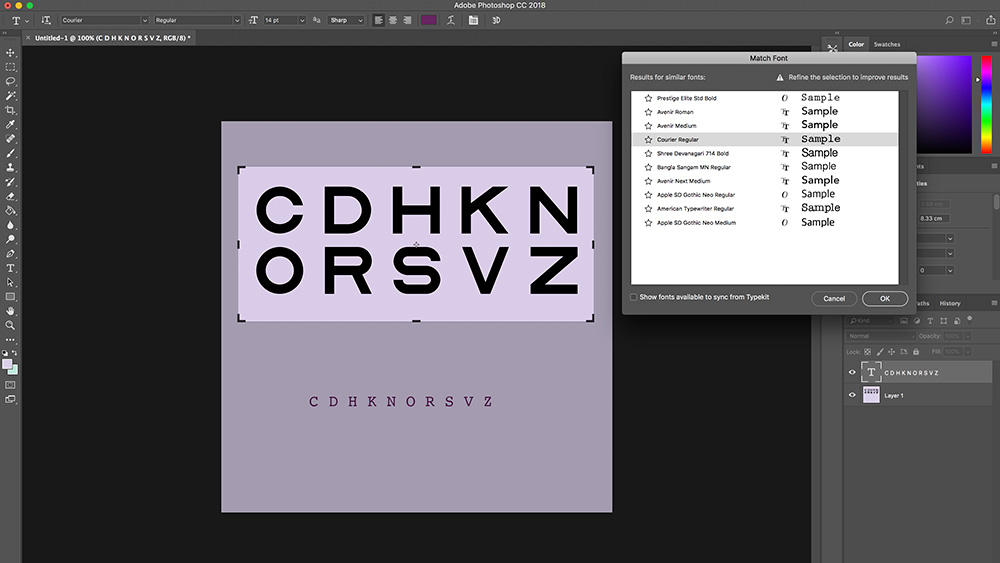
Μόλις ο μαγικός κόσμος των γραμματοσειρών σας έχει αναρροφήσει και να φτιάχνετε, θα βρεθείτε να τους παρατηρήσετε όπου κι αν πάτε. Σημεία καταστημάτων, σιδηροδρομικοί σταθμοί, μενού εστιατορίων, αρχαία χειρόγραφα. Η λειτουργία γραμματοσειράς αντιστοίχισης είναι να γραμματοσειρά τι είναι η Shazam στη μουσική, αναλύοντας το κείμενο σε μια εικόνα και εξάγοντας ποια γραμματοσειρά χρησιμοποιείται.
Χρησιμοποιήστε το εργαλείο Marquee για να επιλέξετε το κείμενο σε μια εικόνα, ενεργοποιήστε τον τύπο και το GT; Ταίριασμα γραμματοσειράς και αφήστε την τεχνολογία να φροντίσει τα υπόλοιπα. Το FONT FONT θα σας παράσχει μια λίστα με τις γραμματοσειρές παρόμοιες με αυτές που τους διαχωρίζονται σε εκείνες που έχουν ήδη εγκατασταθεί στο σύστημά σας και άλλοι διαθέσιμοι για λήψη από το TypeKit (Βιβλιοθήκη γραμματοσειράς της Adobe). Αυτό θα είναι επίσης ένα καλό εργαλείο που θα χρησιμοποιήσετε εάν ένας πελάτης σας ζητήσει ποτέ να αλλάξετε ένα προεπιλογή σχεδιασμό ή να αναδημιουργήσετε ένα από το μηδέν.
03. Συμπληρώστε το περιεχόμενο
Μια άλλη μεγάλη προσθήκη στο CC είναι το ενημερωμένο ενημερωμένο περιεχόμενο. Για να είναι απολύτως ειλικρινείς, παλαιότερες εκδόσεις αυτής της λειτουργίας ήταν μια υπόθεση HIT-and-Miss, δημιουργώντας διάφορες ανεπιθύμητες ενέργειες, όπως η αναπαραγωγή επιπλέον άκρων και ορίζοντες στρέψης πέρα από την αναγνώριση.
Η τελευταία έκδοση του CC βάζει τον χρήστη πίσω στο κάθισμα οδήγησης, δίνοντάς τους τουλάχιστον κάποιο έλεγχο της διαδικασίας. Μετά την επιλογή του ανεπιθύμητου περιεχομένου και κάντε κλικ στην επιλογή Συμπληρώστε το περιεχόμενο, παρουσιάζονται με ένα πράσινο κουτί, το οποίο υπογραμμίζει τα μέρη της εικόνας που θα δειγματοληψία από τη δημιουργία της πλήρωσης. Στη συνέχεια, μπορείτε να χρησιμοποιήσετε μια βούρτσα για να προσθέσετε ή να αφαιρέσετε από το κουτί, εξευγενισμού των εξαρτημάτων που πρέπει να δειγματοληψία για να βελτιώσετε την ενδεχόμενη έξοδο.
04. Λειτουργία συμμετρίας
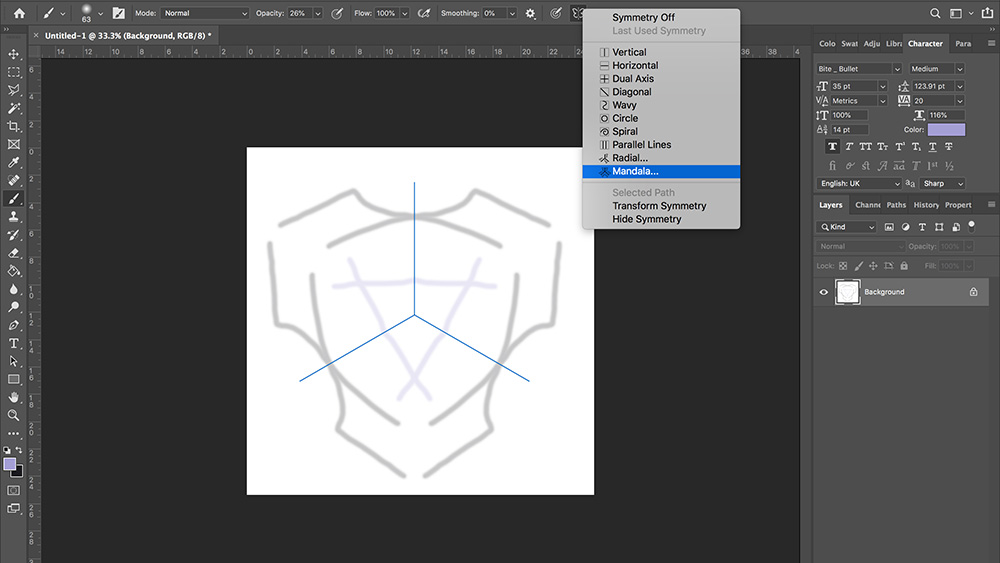
Ένα εργαλείο σίγουρο για να αντικατοπτρίζει τις τρέχουσες τάσεις στο σχεδιασμό είναι η συμμετρία χρώματος. Πρώτα εισήχθη στο Photoshop CC 2018, το εργαλείο συμμετρίας χρώματος σάς επιτρέπει να δημιουργείτε αντικατοπτρωμένα, συμμετρικά πρότυπα με το εργαλείο βούρτσα, μολύβι και γόμα. Η ήδη γενναιόδωρη λίστα των λειτουργιών συμμετρίας έχει πρόσφατα βελτιωθεί με την προσθήκη των επιλογών ακτινικής και Mandala.
Πρόσβαση σε συμμετρία βαφής κάνοντας κλικ στο εικονίδιο πεταλούδας στο επάνω μέρος της οθόνης, επιλέξτε το εργαλείο σας και δημιουργώντας ένα επίπεδο συμμετρίας. Εκτός από το να χρησιμοποιηθεί για να σχεδιάσει απευθείας πάνω στον καμβά, μπορούν επίσης να υλοποιηθούν όταν ζωγραφίζουν να αποκαλύψουν ή να κρύψουν μια μάσκα.
05. Μαθηματικά σε πεδία αριθμών
Με τα περισσότερα δάχτυλά σας ήδη δεμένα σε συντομεύσεις, δεν θα έχετε πολλά αριστερά για να μετρήσετε. Αυτό είναι όπου τα νέα μαθηματικά του Photoshop λειτουργούν τα βήματα, καθιστώντας δυνατή τη δημιουργία βασικών υπολογισμών χωρίς να χρειάζεται να καταφύγετε σε μια αριθμομηχανή ή να χρησιμοποιήσετε το ταμπλό. Είναι μια συνάρτηση που διατίθεται από καιρό σε άλλες εφαρμογές, αλλά λείπει δυστυχώς από το Photoshop. Είναι πραγματικά τόσο απλό όσο το να γράφετε τα ποσά σας σε οποιοδήποτε πεδίο αριθμού, χρησιμοποιώντας τα πρότυπα μαθηματικά σύμβολα και πατώντας το πλήκτρο ENTER. Αυτό θα είναι μια σημαντική εξοικονόμηση χρόνου κατά την πραγματοποίηση αναλογικών αλλαγών, όπως η επεξεργασία καμβά ή μεγέθη εικόνας. Μια μεγάλη προσθήκη στην εφαρμογή.
07. Αναίρεση
Να κάνετε ή όχι, υπάρχει επανάληψη. Η απελευθέρωση του Οκτωβρίου 2018 έγινε «πολλαπλών βημάτων αναιρέσεως», η προεπιλεγμένη λειτουργία, η οποία πραγματοποιήθηκε χρησιμοποιώντας το EDIT & GT; Αναίρεση ή 'Command + Z'. Μπορείτε να ορίσετε τον αριθμό των βημάτων αναίρεσης στον πίνακα προτιμήσεων & GT; Απόδοση, η οποία μπορεί να ανεβαίνει σε όλη τη διαδρομή μέχρι χίλια.
Όπως είναι χρήσιμο, όπως αυτό είναι, η αναίρεση μπορεί να είναι μια αδέξια επιλογή για να βασιστεί αποκλειστικά, οπότε εδώ είναι μερικές εναλλακτικές λύσεις για την αντιστροφή των ενεργειών και να επανέλθουν πίσω σε προηγούμενες εκδόσεις: Το Time Travel είναι δυνατό με τον Πίνακα Ιστορίας, το οποίο σας επιτρέπει να δείτε όλα τα πρόσφατα Κράτες μιας εικόνας και άλμα μεταξύ τους. Σας επιτρέπει επίσης να δημιουργήσετε ένα νέο έγγραφο από οποιαδήποτε από αυτές τις καταστάσεις. Αρχείο & GT; Η επαναφορά θα επανέλθει το έγγραφο στην τελευταία αποθηκευμένη έκδοση, ενώ το εργαλείο Brush Ιστορικό σας επιτρέπει να επαναφέρετε τμήματα μιας εικόνας στην τελευταία αποθηκευμένη έκδοση.
08. παρτίδα
Με πάνω από μια τρισεκατομμύρια φωτογραφίες που λαμβάνονται κάθε χρόνο και αυξάνονται, η προοπτική επεξεργασίας εικόνων σε παρτίδες έχει γίνει μια πιο ελκυστική πρόταση. Το Photoshop προσφέρει μια σειρά ενεργειών στιλ συναρμολόγησης, που βρέθηκαν στο πλαίσιο File & GT; Αυτοματοποιήστε, συμπεριλαμβανομένης της προσθήκης βινιέτων και σκιών, καθώς και δημιουργώντας πανοραμικές και HDR.
Η πραγματική αξία της παρτίδας έρχεται όταν ρυθμίσετε και χρησιμοποιείτε τις δικές σας ενέργειες, επιτρέποντάς σας να εκτελέσετε κουβέρτες σε μεγάλο αριθμό εικόνων. Αλλαγή χώρου χρωμάτων, ανάλυση ή περικοπή. Όταν αυτό είναι πλήρης, μπορείτε να ανοίξετε οποιαδήποτε συγκεκριμένη εικόνα για να δημιουργήσετε λεπτότερες αλλοιώσεις.
09. Ρυθμίστε το Edge
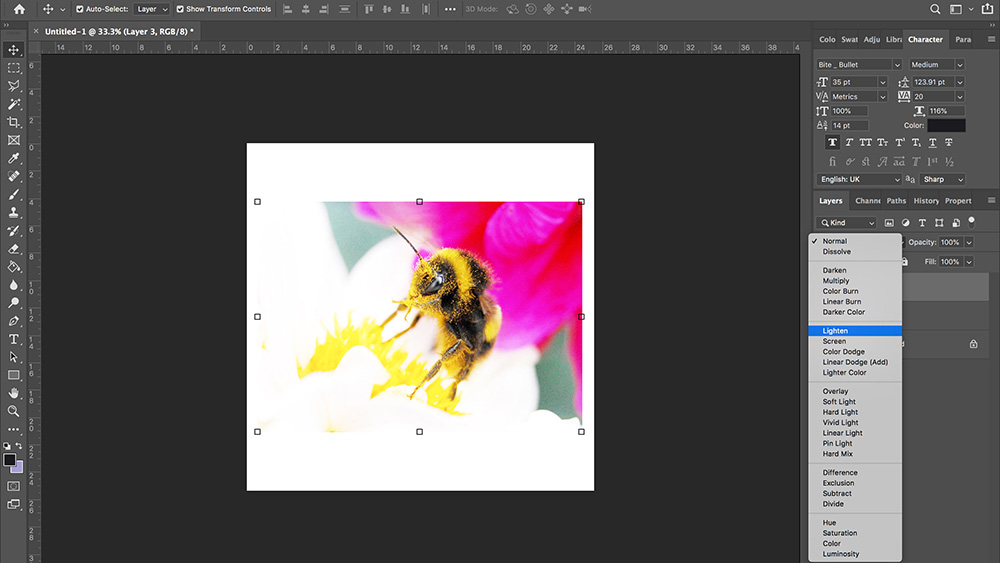
Οι σκληρές, ευθείες γραμμές είναι εύκολο να σχεδιάσουν με το εργαλείο στυλό, αλλά πολλές εικόνες περιέχουν λιγότερο καλά καθορισμένες άκρες, οι οποίες εμφανίζονται οδοντωτές ή θολή, όπως τα μαλλιά στο κεφάλι ενός ατόμου. Μια γρήγορη και εύκολη μέθοδος για την αντιμετώπιση αυτού είναι το εργαλείο refine Edge.
Αυτό μπορεί να προσεγγιστεί κατά προσέγγιση της περιοχής που θέλετε να επηρεάσετε και να κάνετε κλικ στην επιλογή "Refine Edge" στην κορυφή της διασύνδεσης. Είναι τότε μια περίπτωση να παίζετε με τις ρυθμίσεις, έχοντας επιλεγεί ένα κατάλληλα αντίθετο υπόβαθρο, μέχρι να είστε ικανοποιημένοι με την επιλογή. Στη συνέχεια, κάντε κλικ στο κουμπί OK και χρησιμοποιήστε το για τον προορισμό του.
10. Επιλέξτε Περιοχή εστίασης
Υπάρχουν πολλοί τρόποι για να επιλέξετε αντικείμενα στο Photoshop, συμπεριλαμβανομένης της επιλογής ραβδί, Marquee και έγχρωμης επιλογής, αλλά λίγοι άνθρωποι συνειδητοποιούν ότι μπορείτε να επιλέξετε μια περιοχή που βασίζεται στο πεδίο εστίασης στην εικόνα. Το μόνο που χρειάζεται να κάνετε είναι να επιλέξετε Select & GT; Εστίαση για να φέρετε ένα παράθυρο διαλόγου, όπου μπορείτε να βελτιώσετε την επιλογή και να χρησιμοποιήσετε μια βούρτσα για να προσθέσετε ή να αφαιρέσετε τις περιοχές με μη αυτόματο τρόπο. Μόλις είστε ικανοποιημένοι με την επιλογή σας, έχετε μια επιλογή από εξόδους, όπως η επιλογή, η νέα στρώση και η μάσκα στρώματος. Αυτό λειτουργεί καλά σε εικόνες με σαφώς καθορισμένες αποστάσεις εστίασης και ρηχά βάθη πεδίου.
Εικόνα μολύβδου: Πλίθα
Σχετικά Άρθρα:
- Οι 10 εντολές της εθιμοτυπίας του Photoshop
- Όλα τα καλύτερα δωρεάν βούρτσες του Photoshop
- Τις 9 καλύτερες εναλλακτικές λύσεις στο Photoshop
πως να - Τα πιο δημοφιλή άρθρα
Πώς να δημιουργήσετε ψηφιακές ζωγραφιές Air Plein
πως να Sep 16, 2025Πάρτε σε εξωτερικούς χώρους για να δημιουργήσετε μεγάλη τέχνη (Credit..
Προσθέστε φίλτρα SVG με CSS
πως να Sep 16, 2025Η SVG ήταν γύρω από τις αρχές της δεκαετίας του 2000, και όμως εξακολουθούν..
Κάνετε κινούμενα σχέδια οχημάτων με το Iclone 7
πως να Sep 16, 2025Δημιουργώντας κινούμενα σχέδια ή 3D ταινίες Η συμμετοχή οχημάτ..
Κατεβάστε αρχεία για 3D κόσμο 232
πως να Sep 16, 2025Για να κατεβάσετε τα συνοδευτικά αρχεία για το 3D World Vissue 232, απλά κάντε κ..
Ισχύς ένα blog χρησιμοποιώντας το API WordPress
πως να Sep 16, 2025Τα τελευταία χρόνια, η ανάπτυξη ενός υπόλοιπου API για το WordPress έχει ανοί..
Προσομοίωση ενός μετασχηματισμού αναβάτη φάντασμα
πως να Sep 16, 2025Σελίδα 1 από 2: Σελίδα 1 Σελίδα 1 ..
Πώς να οικοδομήσουμε ταχύτερους ιστότοπους
πως να Sep 16, 2025Μπροστά από τη συζήτησή του στο Δημιουργία Λονδίνου Στις 21 Σεπ..
Κορυφαίες συμβουλές για τη ζωγραφική εκφραστικά χέρια
πως να Sep 16, 2025Τα χέρια είναι ίσως το πιο δύσκολο στοιχείο ανατομίας που πρέπει να γν�..
Κατηγορίες
- AI & Machine Learning
- AirPods
- Amazon
- Amazon Alexa & Amazon Echo
- Amazon Alexa & Amazon Echo
- Amazon Fire TV
- Amazon Prime Βίντεο
- Android
- Android τηλέφωνα και Tablet
- Android Phones & Tablets
- Android TV
- Η Apple
- Η Apple App Store
- Η Apple HomeKit και η Apple HomePod
- Η Apple Μουσική
- Η Apple TV
- Η Apple Παρακολουθήστε
- Εφαρμογές & Web Apps
- Apps & Web Apps
- Audio
- Chromebook και Chrome OS
- Chromebook & Chrome OS
- Chromecast
- Cloud & Διαδίκτυο
- Cloud & Internet
- Cloud και Διαδίκτυο
- Υλικό Υπολογιστών
- Ιστορία Υπολογιστών
- κορδόνι κοπής & ροής
- Cord Cutting & Streaming
- Έριδος
- Disney +
- DIY
- Electric Vehicles
- EReaders
- Είδη πρώτης ανάγκης
- Explainers
- Παιχνίδια
- Γενικά
- Gmail
- Βοηθός Google και το Google Nest
- Google Assistant & Google Nest
- Google Chrome
- Έγγραφα Google
- του Google Drive
- Google Maps
- Google Play Store
- Google Φύλλα
- Παρουσιάσεις Google
- Google TV
- Σκεύη, εξαρτήματα
- Max HBO
- πως να
- Hulu
- Internet Slang & Συντομογραφίες
- IPhone & IPad
- Kindle
- Linux
- Mac
- Συντήρηση και βελτιστοποίηση
- Η Microsoft Edge
- Microsoft Excel
- Microsoft Office
- Microsoft Outlook
- Η Microsoft PowerPoint
- Η Microsoft ομάδες
- Microsoft Word
- Mozilla Firefox
- Netflix
- Nintendo διακόπτη
- Paramount +
- PC Gaming
- Peacock
- Φωτογραφία
- Photoshop
- PlayStation
- Απόρρητο και την Ασφάλεια
- Privacy & Security
- Απόρρητο και ασφάλεια
- Προϊόν Roundups
- Programming
- Raspberry Pi
- Roku
- Safari
- Samsung Κινητά & Tablets
- Samsung Phones & Tablets
- Slack
- Smart Home
- Snapchat
- Social Media
- Space
- Spotify
- Προσάναμμα
- Αντιμετώπιση προβλημάτων
- Τηλεόραση
- Ηλεκτρονικά Παιχνίδια
- Virtual Reality
- VPNs
- Web Browsers
- Wifi & δρομολογητές
- Wifi & Routers
- των Windows
- των Windows 10
- των Windows 11
- των Windows 7
- Xbox
- Το YouTube και το YouTube TV
- YouTube & YouTube TV
- Zoom
- Explainers







